时间:2023-08-07 14:57:56 作者:娜娜 来源:系统之家 1. 扫描二维码随时看资讯 2. 请使用手机浏览器访问: https://m.xitongzhijia.net/xtjc/20230807/293353.html 手机查看 评论 反馈
虚拟化技术使电脑能够运行多个虚拟操作系统或虚拟机,而不需要购买额外的物理电脑。下面就来看看这篇华硕主板开启VT虚拟化的方法吧。请注意,开启VT虚拟化需要具有支持虚拟化技术的处理器。在华硕BIOS中启用VT虚拟化选项后,可以通过虚拟化软件来创建和管理虚拟机。同时,也要确保计算机上安装的操作系统支持虚拟化技术。
方法一:intel平台开启方法
1. 开机或重启电脑,在出现华硕Logo的时候,按del键或F2进入bios界面,进入主界面后,选择Advanced Mode(F7),进入基本菜单设置,如下图所示;
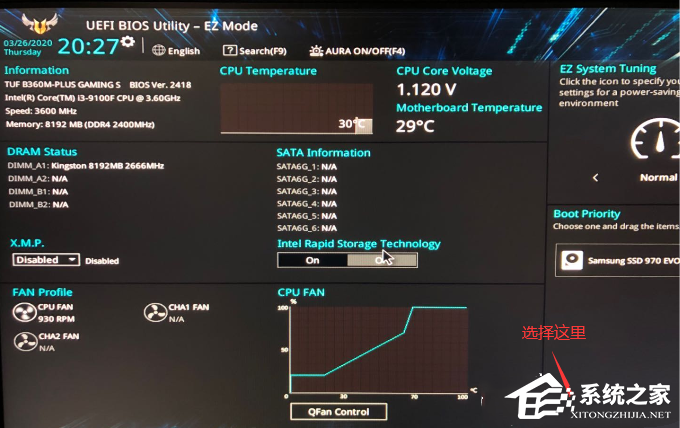
2. 点开后,选择Advanced设置,并找到 Intel (VMX) Virtuallzation Technology 设置项,如下图所示;
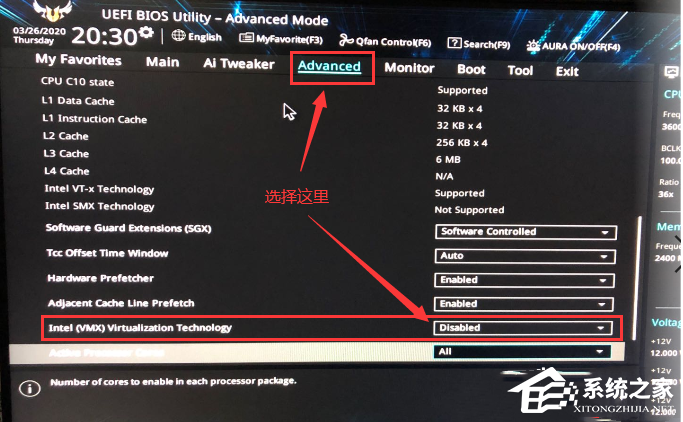
3. 打开后面的选择,将默认的 Disable 改成 Enabled 启用,表示开启VT虚拟化,如下图所示;
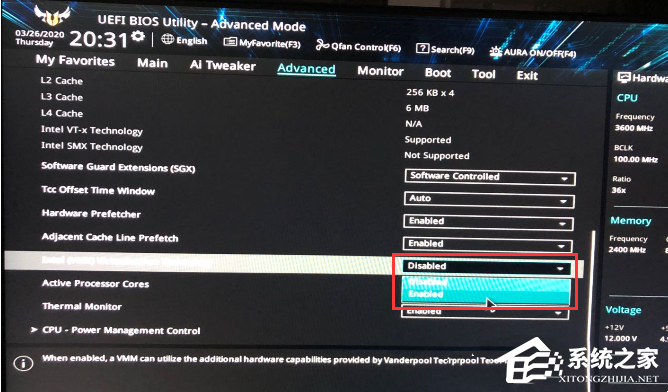
4. 以上操作完成后,我们按F10退出并保存,在弹出保存设置窗口,选择 Yes 保存刚才的更改设置,如下图所示;
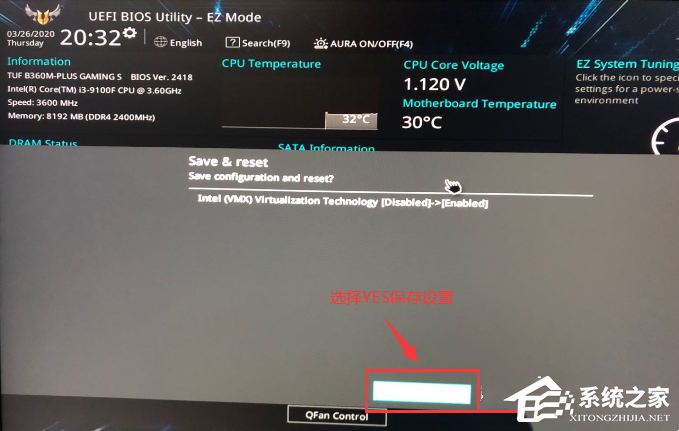
方法二:amd平台开启vt方法
1. 将自己的计算机重新启动,在屏幕上显示logo的时候按下“F2”进入电脑的BIOS界面。
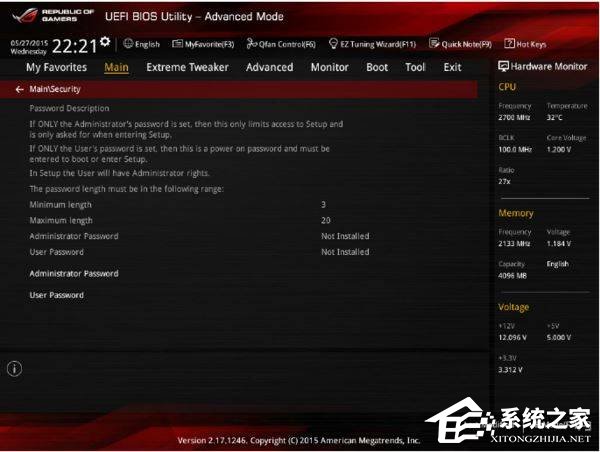
2. 在打开的BIO界面中找到System Agent Configuration并打开。
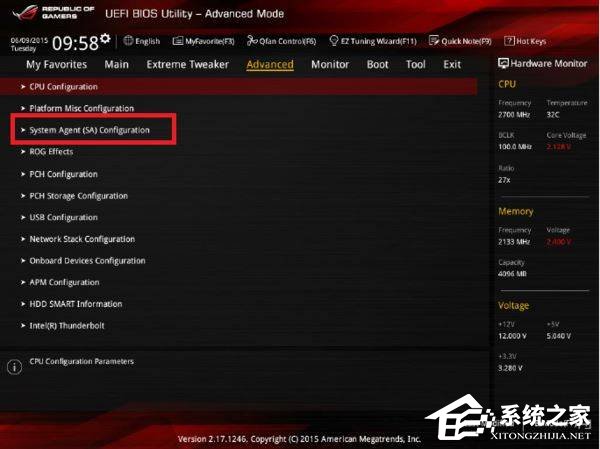
3. 在打开的System Agent Configuration窗口中,找到VT-D选项,并将选项状态修改为Enabled。
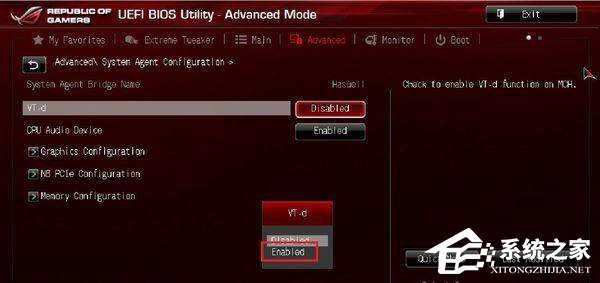
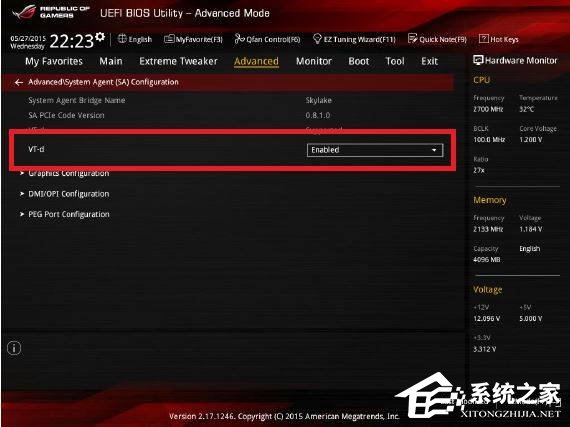
4. 设置完成之后,点击F10快捷键保存并退出,在电脑重新启动之后就可以开启虚拟化技术了。
以上就是系统之家小编为你带来的关于“华硕主板开启VT虚拟化教程”的全部内容了,希望可以解决你的问题,感谢您的阅读,更多精彩内容请关注系统之家官网。
热门系统推荐下载:⭐⭐⭐⭐⭐
发表评论
共0条
评论就这些咯,让大家也知道你的独特见解
立即评论以上留言仅代表用户个人观点,不代表系统之家立场